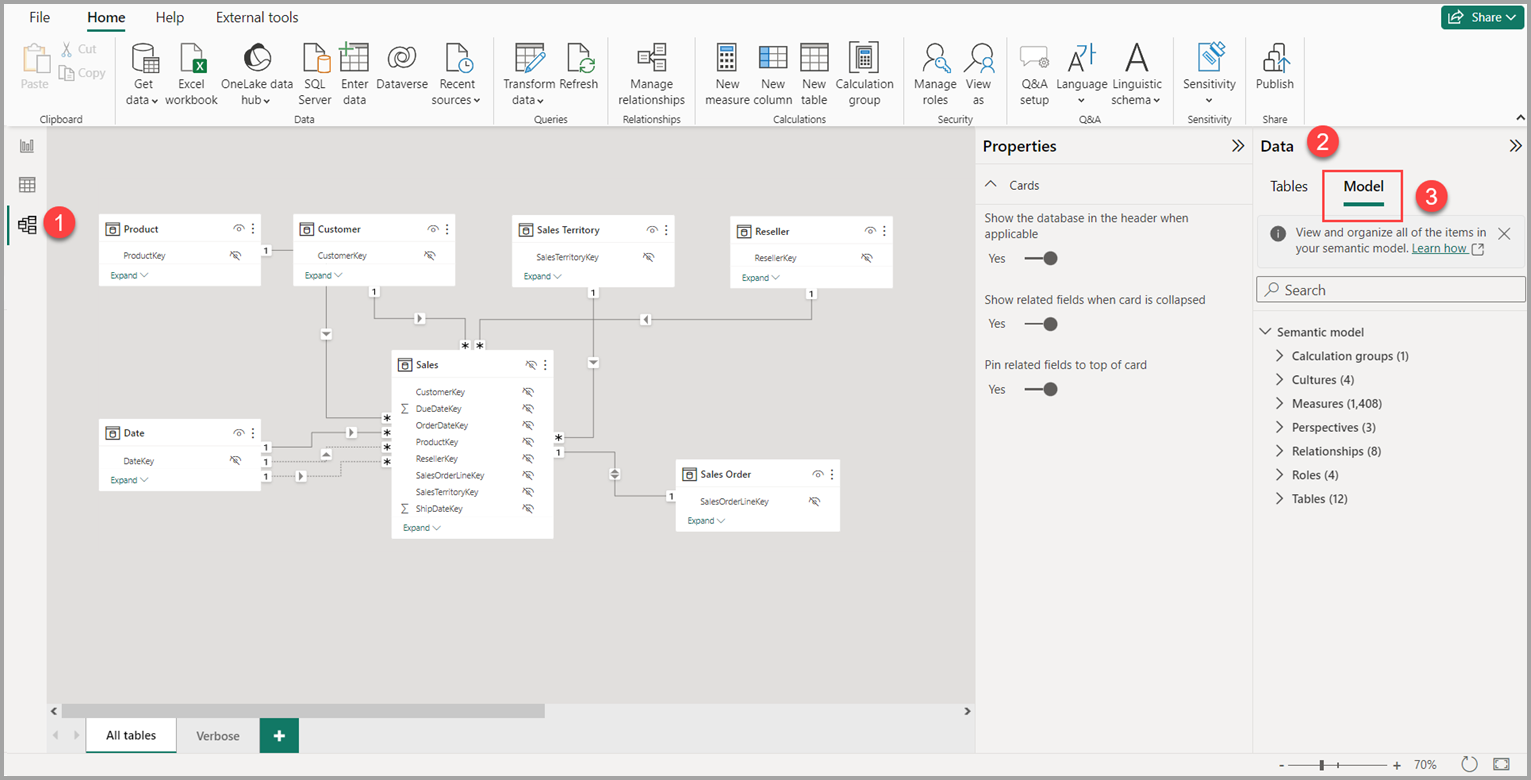使用模型资源管理器
借助 Power BI 的模型视图中的模型资源管理器,可以查看和处理包含多个表、关系、度量值、角色、计算组、翻译和透视的复杂语义模型。
查找模型资源管理器
在 Power BI 中,当打开本地模型后,导航到“模型”视图。 在“模型”视图的“数据”窗格中,你将在窗格顶部看到用于“表”或“模型”的选项,请选择“模型”来查看模型资源管理器。
模型资源管理器剖析
模型资源管理器可一目了然地显示所有语义模型项。 通过搜索快速查找项。 通过展开和折叠不同的项部分,专注于要执行的操作。 了解在每个部分上进行计数的每个项的数量。 下图展示了模型资源管理器。
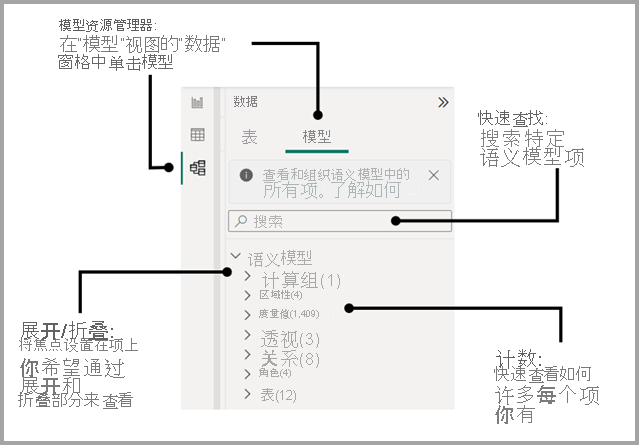
模型资源管理器中显示的项
语义模型可具有“数据”窗格中未显示的许多不同的项,因为它们不直接用于视觉对象,但是这类项会影响报表和模型数据对报表作者和使用者的行为方式。
语义模型
语义模型是有关数据的所有元数据,它会影响数据在报表和 DAX 查询中的显示方式。 “属性”窗格会显示语义模型的属性。
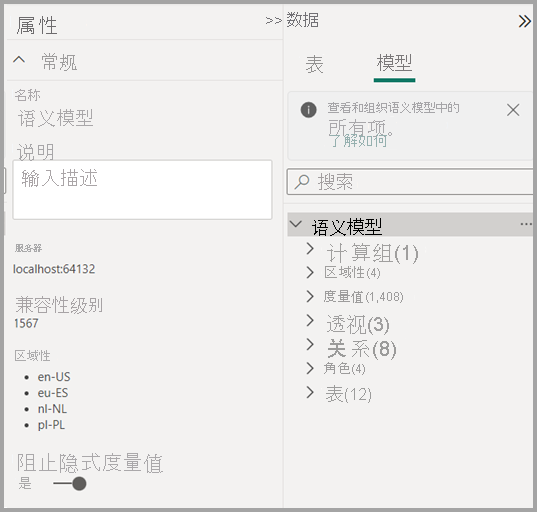
阻止隐式度量值
隐式度量值发生在报表视图中,直接在视觉对象中使用数据窗格中的数据列。 视觉对象允许将其聚合为 SUM、AVERAGE、MIN、MAX 或其他一些基本聚合,这将成为隐式度量值。 如果在语义模型中启用“阻止隐式度量值”属性,系统将会通过以下方式阻止创建此类隐式度量值:不再在数据窗格中显示数据列旁边的求和符号,并阻止将数据列直接添加到聚合轴上的视觉对象或作为值以及采用视觉对象条件格式添加。 视觉对象中已创建的现有隐式度量值将继续工作。
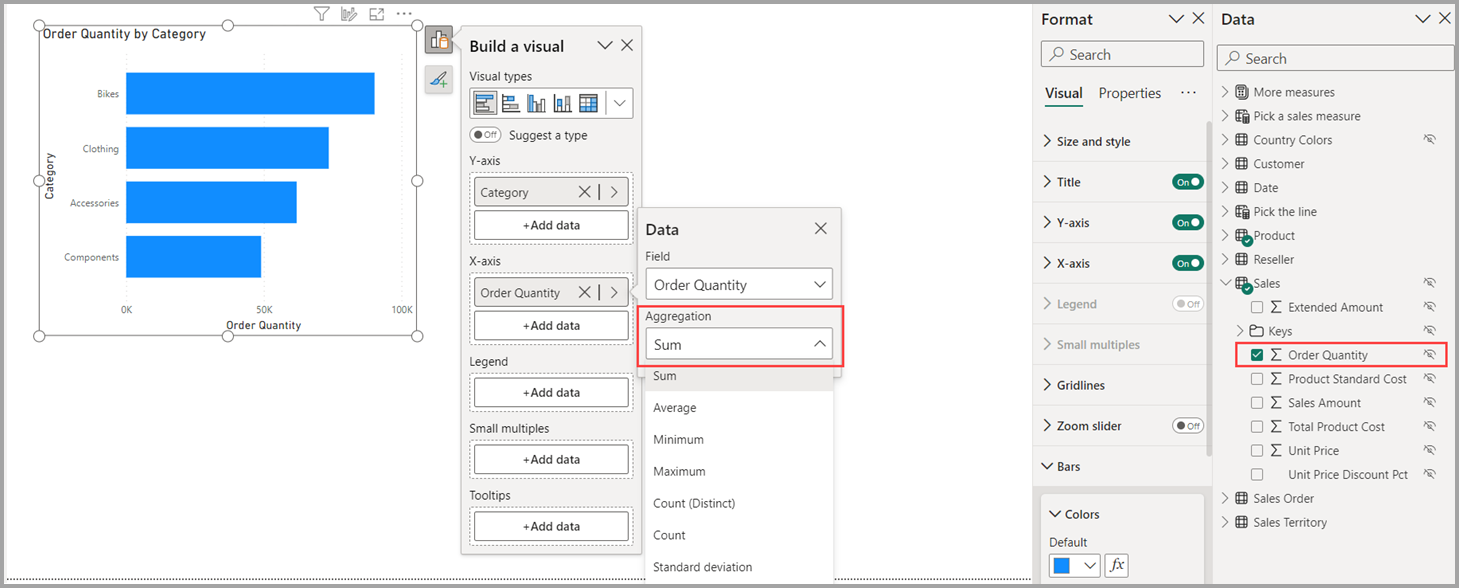
当度量值的 DAX 表达式包含应始终应用的逻辑时,模型作者不妨设置此属性以确保在聚合数据时使用度量值。 启用此属性后,还可以不生成显示每个值的计数的查询,从而提高筛选器窗格的性能。
在创建新度量值并定义 DAX 表达式以聚合数据列时,将发生度量值或显式度量值。 显式度量值还可以有条件逻辑和筛选器,充分利用 DAX 可以执行的操作。 若要了解详细信息,请参阅创建自己的度量值教程文章。
计算组
可以创建或编辑计算组来减少冗余度量值。 若要详细了解计算组,可参阅创建计算组一文。
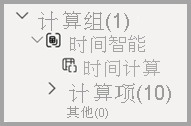
区域性
在模型资源管理器的“区域性”区域中,可以查看数据模型的所有已翻译版本。 若要了解详细信息,请参阅表格模型中的翻译一文。
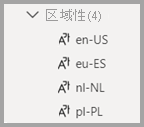
度量值
可以创建或编辑度量值。并同时查看模型中的所有度量值,即使它们驻留在不同的表或文件夹中也是如此。 若要了解详细信息,请参阅创建自己的度量值教程文章。
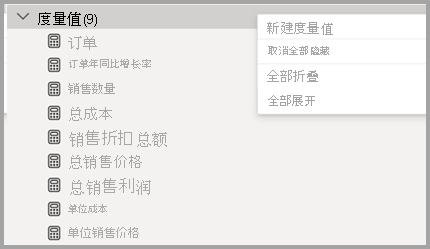
透视
查看通过隐藏表、列或度量值创建的透视。 透视通常用于个性化视觉对象。 若要了解有关透视的详细信息,请参阅 Analysis Services 中的透视一文。
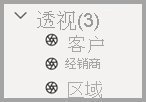
关系
可以在模型资源管理器中创建或编辑表之间的关系。 若要详细了解表关系,请参阅在 Power BI Desktop 中创建和管理关系一文。
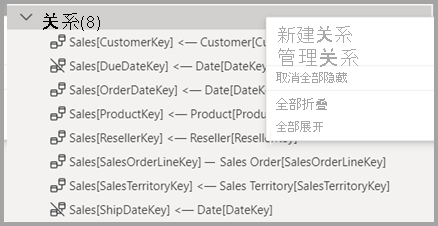
模型资源管理器还介绍了如何在“属性”窗格中创建关系。 右键单击“关系”部分的上下文菜单,然后选择“新建关系”来打开可填写的空白关系属性窗格,然后在完成后选择“应用更改”。 如果使用模型资源管理器创建关系,则无需在选择不同选项时运行查询来提供数据预览和验证。
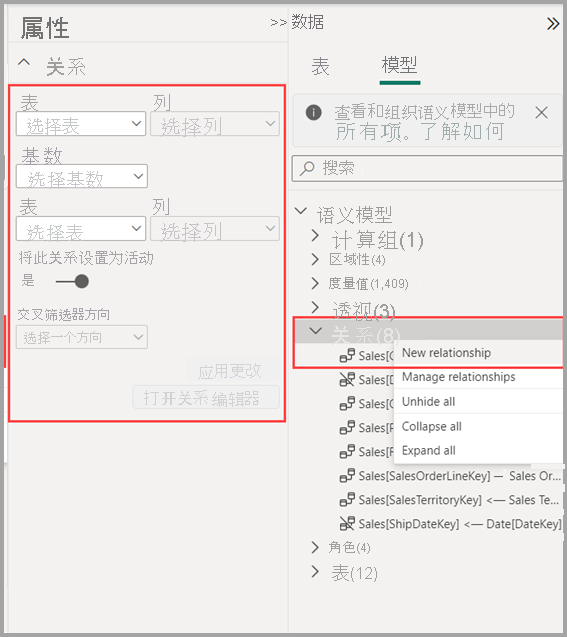
角色
可以在模型资源管理器中创建或编辑安全角色。 若要详细了解安全角色,请参阅 Power BI 行级别安全性 (RLS) 一文。
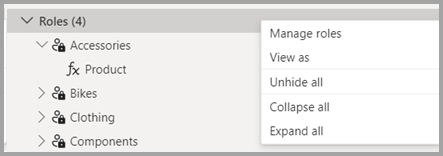
表
可以在模型资源管理器中创建或编辑模型中的表。 这种方法类似于“数据”窗格中的“表”区域,但模型资源管理器中的信息包括每个表的子部分,从而对项进行整理。
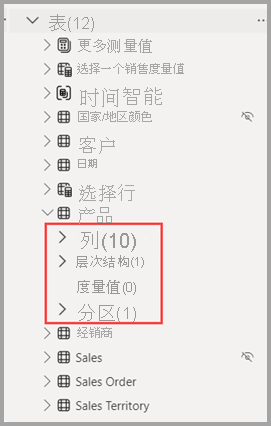
相关内容
以下文章将更详细地介绍语义建模。